最近,有win7系統用戶共享無線wifi提示錯誤1203,怎麼解決?下面隨本的小編來一起看看win7系統共享無線wifi提示錯誤1203的解決方法。
解決方法一:虛擬網卡
1、鼠標右鍵點擊計算機,打開計算機管理,在設備管理器中右鍵點擊網絡適配器,選擇掃描檢測硬件改動;
2、等待系統自動掃描並修復,完成後會出現名為Microsoft Virtual WiFi Miniport Adapter的設備;
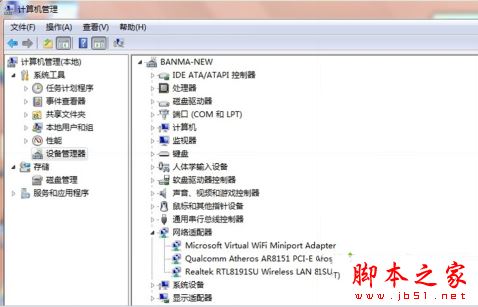
解決方法二:命令提示符
1、如果上面的方法無法解決問題,可以嘗試以下的方法來解決;
2、在開始菜單中以管理員身份運行CMD;
3、然後依次執行命令netsh wlan set host mode=allow以及netsh wlan start host即可。
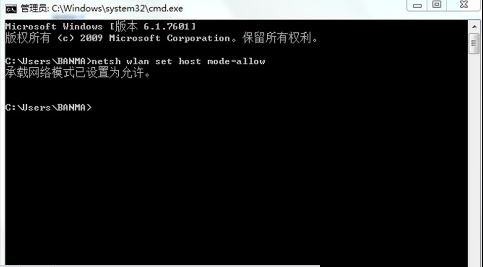
win7設置WiFi共享方法:系統本身設置
1、以管理員身份運行命令提示符;
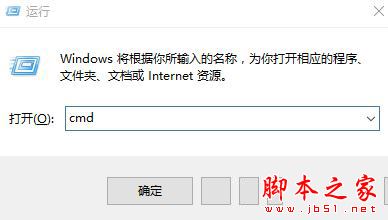
2、快捷鍵win+R→輸入cmd→回車 輸入“netsh wlan set hostednetwork mode=allow ssid=win7AP key=wifimima”【注意空格】(ssid=指的是你想把這個無線網命名的名稱,隨便寫,key就是密碼);

3、自己設置開啟成功後,網絡連接中會多出一個網卡為“Microsoft Virtual WiFi Miniport Adapter”的無線連接2,在網絡連接中選擇你正使用的網絡並且能上網,右擊,共享,勾上允許其他網絡用戶通過此計算機的internet連接來連接,並在家庭網絡連接中選擇無線網絡連接2,確定;
4、之後提供共享的網卡圖標旁會出現“共享的”字樣,表示“寬帶連接”已共享至無線網絡連接2,繼續在命令提示符中運行:netsh wlan start hostednetwork這時無線網就能用了,手機可以連上win7的無線網了,將start改為stop即可關閉該無線網,以後開機後要啟用該無線網只需再次運行此命令即可。
拓展閱讀:
Win7系統wifi信號後出現感歎號怎麼辦 Win7連接wifi後出現感歎號三種原因和解決方法
Win7系統開機或使用中藍屏提示160wifinetpro.sys文件錯誤代碼0x000000CE的解決方法
Win7無線Wifi無法連接怎麼辦?win7系統Wifi無法連接的三種故障原因及解決方法
以上就是對win7系統共享無線wifi提示錯誤1203的兩種解決方法圖文教程全部內容的介紹,有同樣問題的朋友可以按照上述的方法進行設置解決。